3.1 出厂系统固化
TI官方的AM62x系列是没有上位机烧录的,所以我们就使用SD卡启动一个小型文件系统,在此文件系统下进行emmc的系统固化。
AM62X开发板开发板光盘A盘-基础资料03、软件 balenaEtcher-Portable-1.18.4.exe 此文件是一个直接运行的软件不用安装(笔者只在win10系统下测试过可以正常使用,如果是其它版本的请自行在https://etcher.balena.io/下载)。
双击打开此文件,如下图所示:
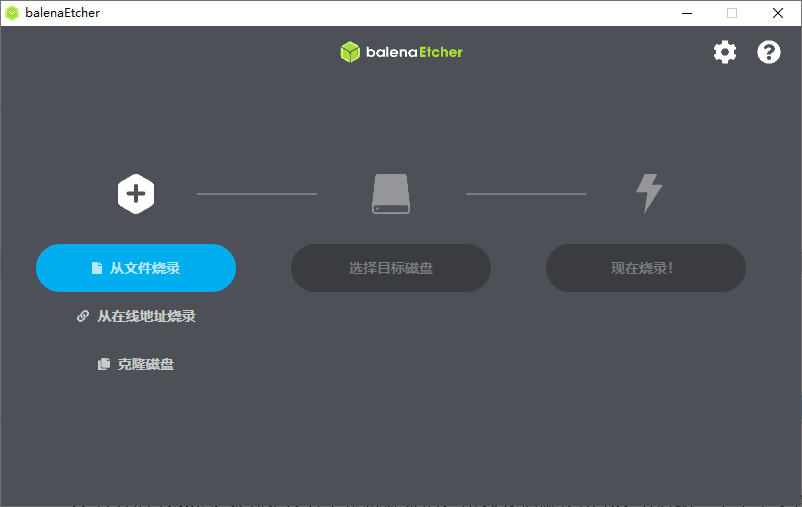
镜像目录为:AM62X开发板开发板光盘A盘-基础资料08、系统镜像 ATK-AM62x-image-1G-1.0.img(ATK-AM62x-image-2G-1.0.img),笔者做了AM2654、AM6252和AM6231的芯片镜像兼容。所以大家购买不同版本的AM62系列只要关注是1G版本还是2G版本即可。这里根据购买的版本选择1G或者2G,这里笔者就以2G为例,点击“从文件烧录”选择加载对应的固件,如下图所示:
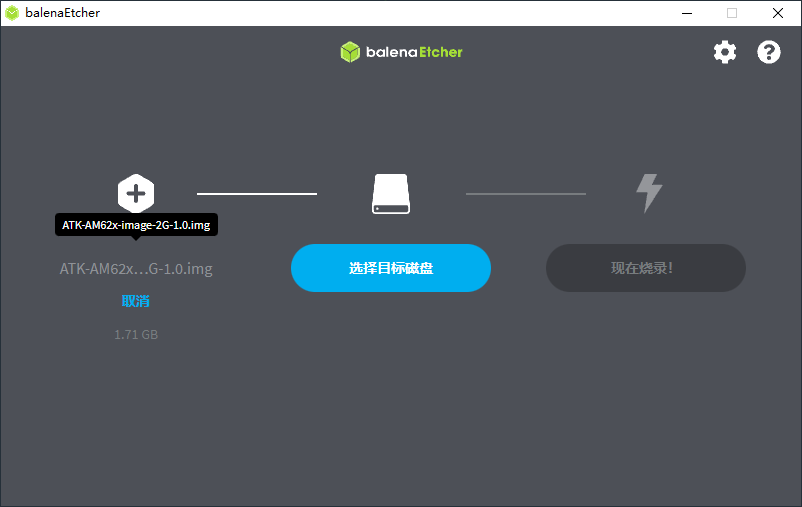

使用上图的读卡器,安装TF卡,连接电脑上,需要把TF卡挂载到Windows系��统下,点击“选择目标磁盘”,就会出现我们的TF卡磁盘,如下图所示:
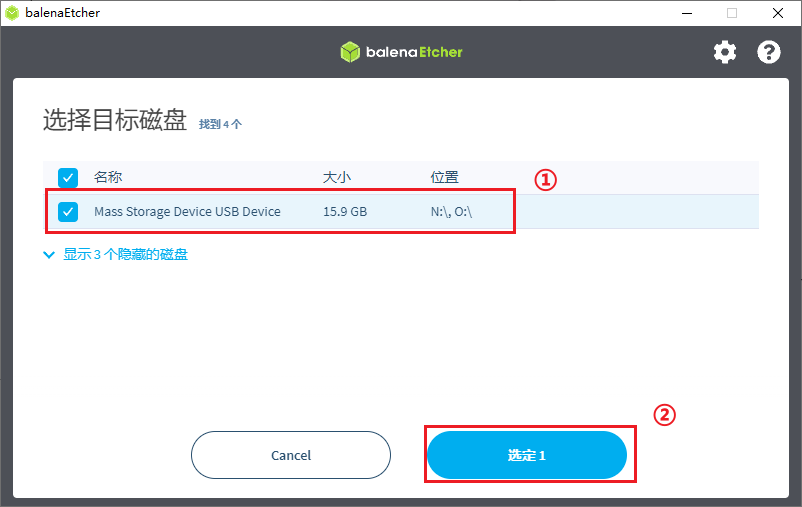
在步骤一里就可以看到我们TF卡的信息,如果没有看看TF卡是否挂载到Ubuntu系统下或者可能USB接口不行。按照步骤操作即可。点击“现在烧录!”,就出现下图所示:
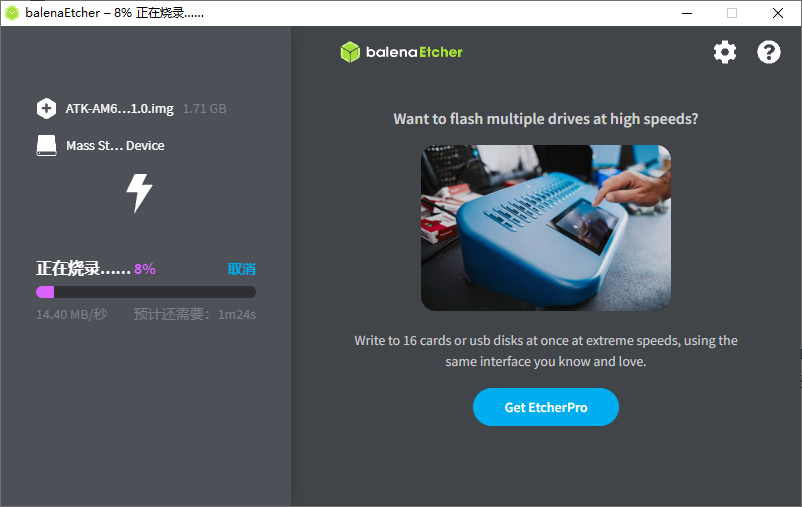
烧录成功会弹出Windows的格式窗口,不要点击格式化,不要点击格式化,不要点击格式化。成功如下图所示:
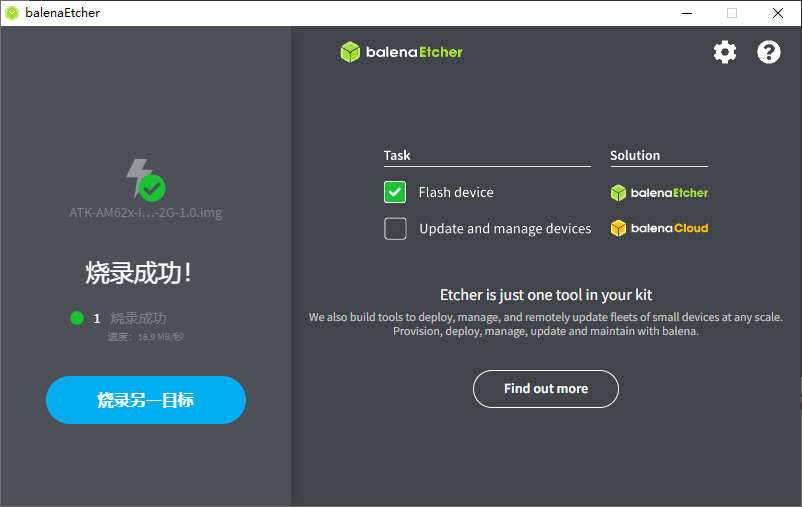
读卡器断开Windows系统,把TF卡接到ATK-DLAM62x开发板上,如下图所示:

在上图中,笔者把TF卡安装到ATK-DLAM62x开发板上了。左边是8路拨码开关(拨码开关只用到1-7位,第8位直接设置为0即可),通过拨不同的高低电平实现不同的启动,拨码开关上有个表格,描述了如何启动。
| BOOT_MODE | 拨码开关(ON为1) |
|---|---|
| USB DFU模式(OTG从模式) | 01010010 |
| USB MSC模式(OTG 主模式,接U盘) | 01010110 |
| SD卡模式(MicroSD) | 00010010 |
| EMMC模式(UDA) | 00010000 |
| EMMC模式(BOOT) | 10010000 |
注意这里有两个EMMC模式分别为:UDA和BOOT模式。
UDA模式(User Data Area):
- 在UDA模式下,emmc被分为两个区域:用户数据区(rootfs)和引导区(boot)。
- 用户数据区用于存储用户生成的数据,例如文件、媒体内容等。
- 引导区用于存储设备的引导程序和操作系统相关的文件。
BOOT模式:
- BOOT模式是emmc中用于引导启动设备的模式。
- 在BOOT模式下,emmc被用作启动设备,其中包含引导加载程序和操作系统映像。
- BOOT模式允许设备在启动时从emmc中加载引导加载程序,并启动操作系统。
UDA模式就是主控读取emmc的引导分区,去加载需要的启动文件。
BOOT模式EMMC里面有两个隐藏分区分别为BOOT1和BOOT2,主控去这两个分区读取启动文件。这个两个分区操作起来比较麻烦,笔者推荐使用UDA模式方便。
把拨码开关设置为SD卡启动如上图所示。接上串口(选择SERIAL-B)和电源。串口就有以下打印信息:
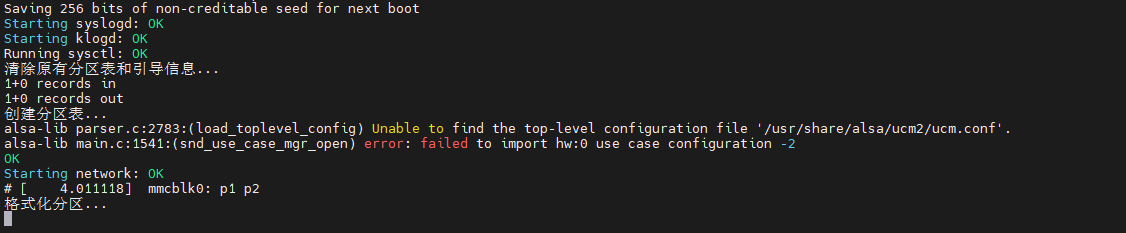
可以看到开发板的红色灯,在闪烁,如果烧录完成就会停止闪烁,变成长亮。同时喇叭会播放“系统烧录完成,请断开电源”。终端也有以下打印信息。
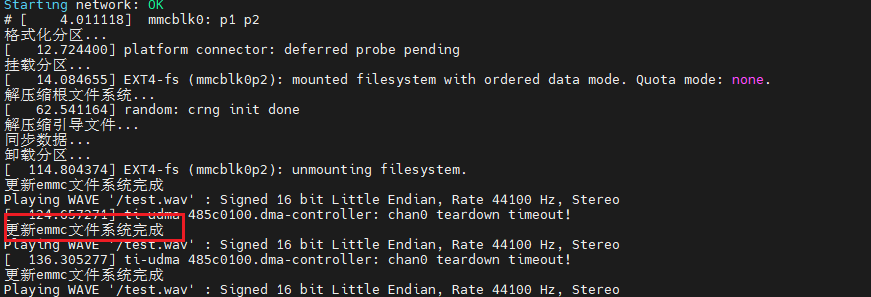
可以断开电源,修改拨码开关为“00010000”EMMC的UDA模式。
从串口打印信息可以看出我们的启动模式为emmc。如下图所示:

MMC1就是emmc启动。